Windows 8系统无线网卡如何设置为自动获取IP地址?
设置方法
Windows 8系统无线网卡自动获取IP地址的详细设置方法如下:
1、在电脑桌面右下角找到无线信号图标![]() ,“右键”点击并选择“打开网络和共享中心”。如下图所示:
,“右键”点击并选择“打开网络和共享中心”。如下图所示:

2、在“网络和共享中心”的设置页面,点击“更改适配器设置”。如下图所示:
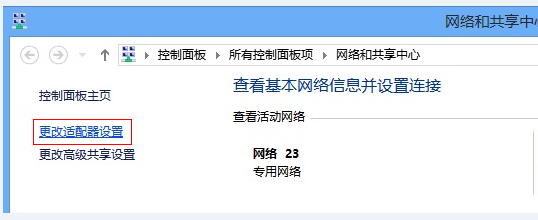
3、打开“更改适配器设置”,找到“WLAN”,“右键”点击并选择“属性”。如下图所示:

4、找到并点击“Internet协议版本4(TCP/IPv4)”,点击“属性”。如下图所示:
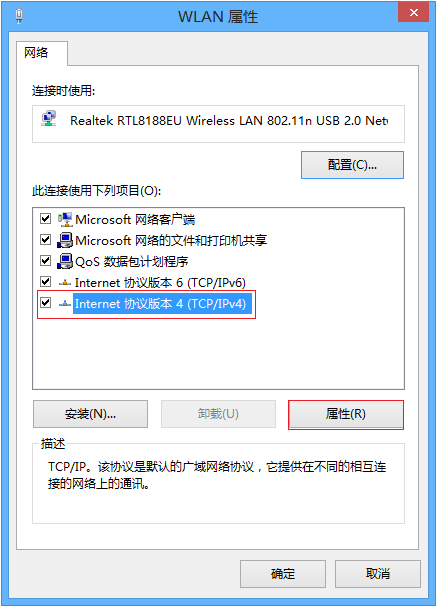
5、选择“自动获得IP地址(O)、自动获得DNS服务器地址(B)”,点击“确定”。如下图所示:
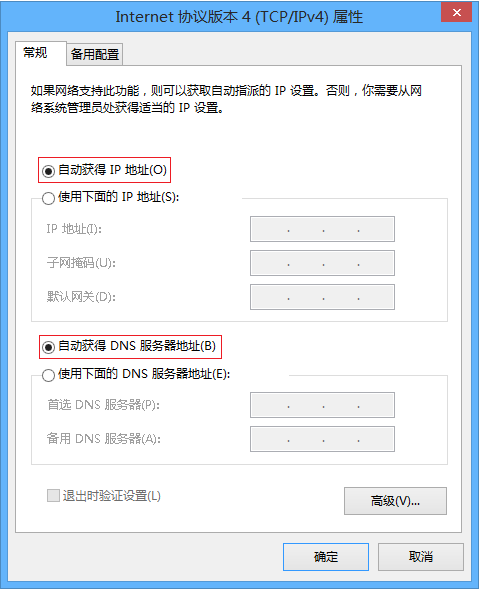
6、回到“WLAN属性”对话框,点击“确定”。如下图所示:
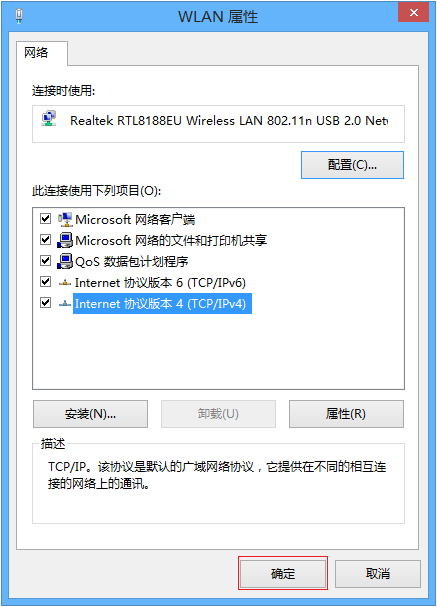
至此,无线网卡自动获取IP地址设置完成。
注意:无线网卡只有连接上无线信号后才可以看到自动获取到的IP地址。